怎么把Word2016中的彩色图片变成黑白图片
来源:网络收集 点击: 时间:2024-08-21【导读】:
在用Word2016编辑文档的过程中,经常需要通过在文档中添加一些图片来丰富文档的内容,从而让文档的内容看起来更加艺术和直观,有的时候,为了营造特殊效果,需要把彩色的图片变成黑白效果的图片,这时可以参考本文的方法。工具/原料more电脑Word 2016方法/步骤1/7分步阅读 2/7
2/7 3/7
3/7 4/7
4/7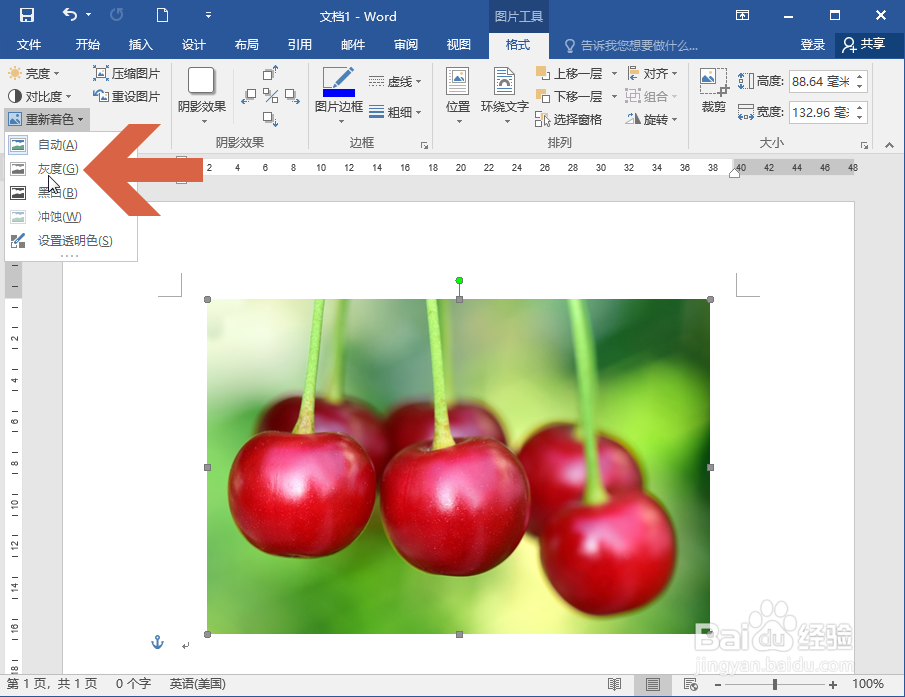 5/7
5/7 6/7
6/7 7/7
7/7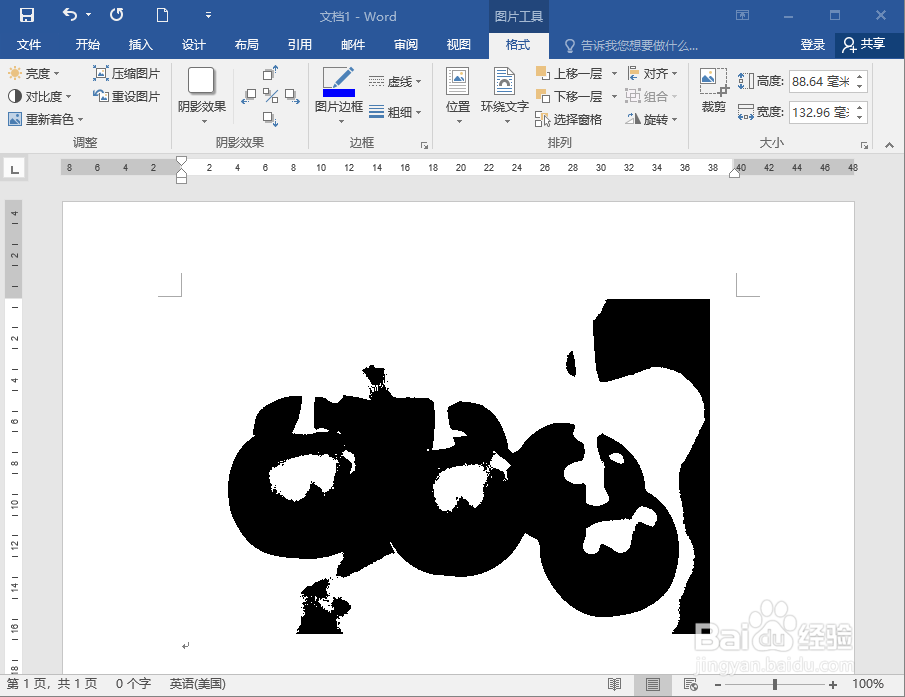 WORDWORD2016彩色黑白照片
WORDWORD2016彩色黑白照片
先在要变成黑白效果的图片上点击鼠标,选择该图片。
 2/7
2/7这时会出现【格式】选项卡,点击【格式】选项卡。
 3/7
3/7点击格式选项卡中图示的【重新着色】按钮。
 4/7
4/7在弹出的列表中点击【灰度】选项。
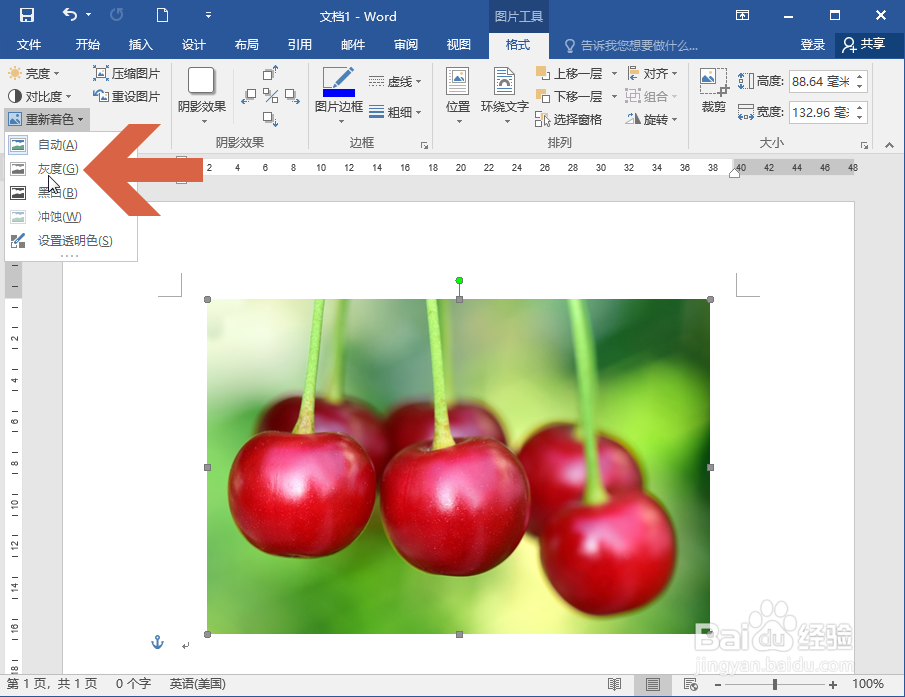 5/7
5/7点击灰度选项后,Word2016中所选择的图片就变成黑白效果了。
 6/7
6/7在【重新着色】按钮的列表中还有一个【黑白】选项。如果只想让图片保留黑和白两种颜色可点击此选项。
 7/7
7/7但点击【黑白】选项后,图片和原图相比更改会比较大。
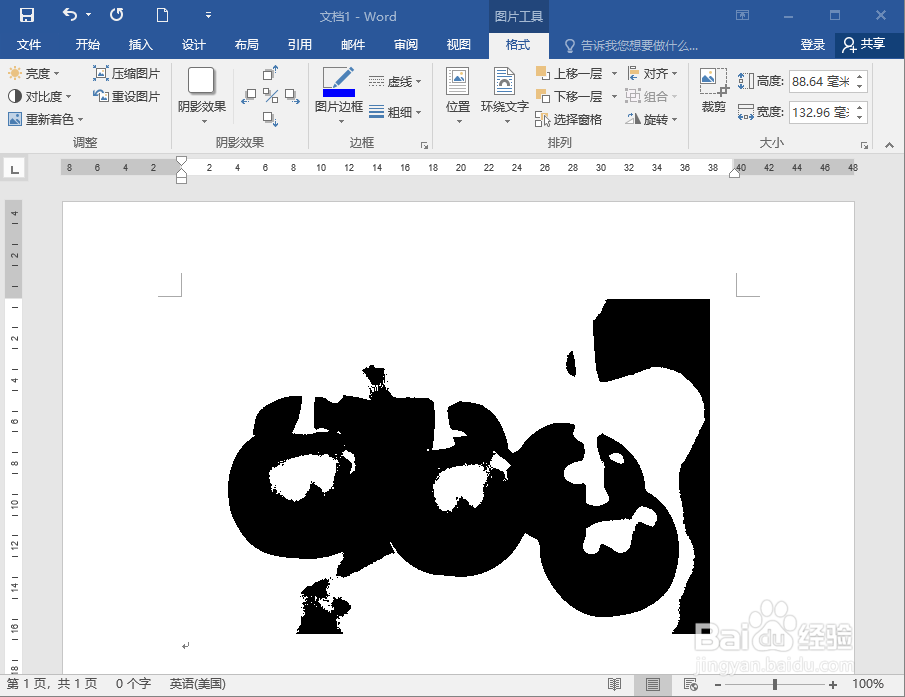 WORDWORD2016彩色黑白照片
WORDWORD2016彩色黑白照片 版权声明:
1、本文系转载,版权归原作者所有,旨在传递信息,不代表看本站的观点和立场。
2、本站仅提供信息发布平台,不承担相关法律责任。
3、若侵犯您的版权或隐私,请联系本站管理员删除。
4、文章链接:http://www.1haoku.cn/art_1148022.html
上一篇:绿巨人神仙鱼家庭水族箱怎么养?
下一篇:植树节主题画教程
 订阅
订阅